win7访问共享需要输入用户名和密码 Win7共享文件夹提示输入网络密码
更新时间:2024-05-16 10:57:55作者:xtang
在使用Win7访问共享文件夹时,有时会遇到需要输入用户名和密码的情况,当我们尝试连接共享文件夹时,系统会提示输入网络密码以进行验证。这种情况通常出现在网络共享设置较为严格的情况下,为了保护文件夹的安全性,需要进行身份验证才能访问共享资源。通过输入正确的用户名和密码,我们可以顺利访问到所需的文件夹,实现文件共享和数据传输的功能。
具体方法:
1、关闭防火墙。首先,右键单击“网络”。选择“属性”,在弹出的“网络和共享中心”左上角点击“Windows防火墙”。

2.在弹出的“Windows防火墙”中点击“打开或关闭Windows防火墙”。
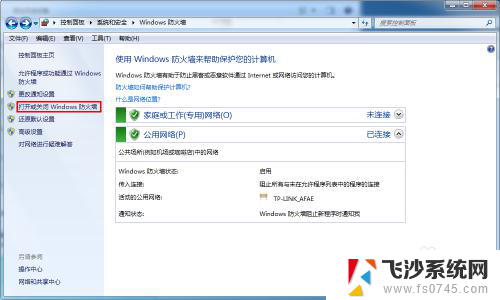
3.在弹出的窗口中关闭防火墙。
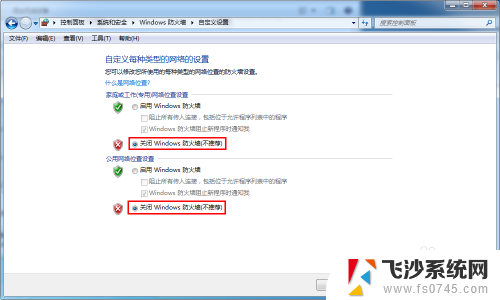
4.2、关闭密码保护共享。继续在“网络和共享中心”中点击“更改高级共享设置”,在“密码保护的共享”中关闭密码保护共享。
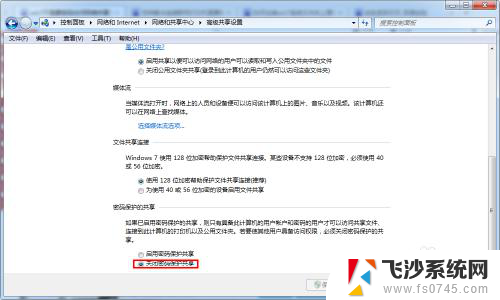
5.3、更改administrator用户名。右键单击“计算机”的“管理”,依次选择“本地用户和组”——“用户”。右键单击administrator,选择“重命名”,将其用户名改为其他,注销后重新连接共享。
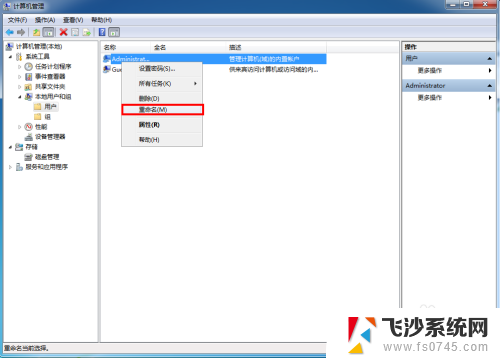
6.现在再打开刚才要共享的计算机,发现已经可以打开了。
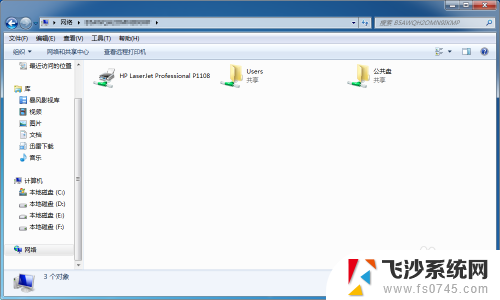
以上就是win7访问共享需要输入用户名和密码的全部内容,有出现这种现象的用户不妨根据我的方法来解决吧,希望能够对大家有所帮助。
win7访问共享需要输入用户名和密码 Win7共享文件夹提示输入网络密码相关教程
-
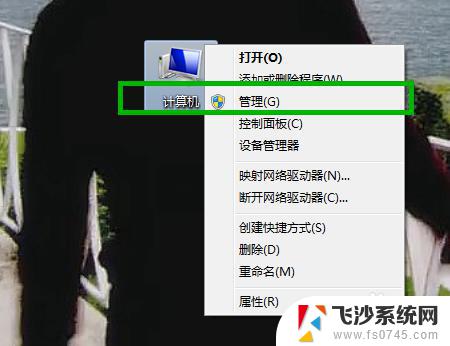 win7共享文件密码 Win7局域网共享文件夹账户密码设置
win7共享文件密码 Win7局域网共享文件夹账户密码设置2023-10-25
-
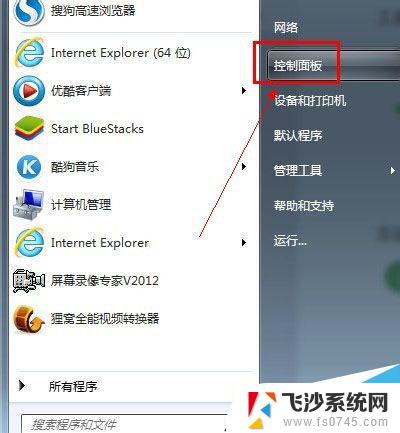 windows7设置共享文件夹密码 win7系统共享文件夹如何设置访问密码
windows7设置共享文件夹密码 win7系统共享文件夹如何设置访问密码2024-01-19
-
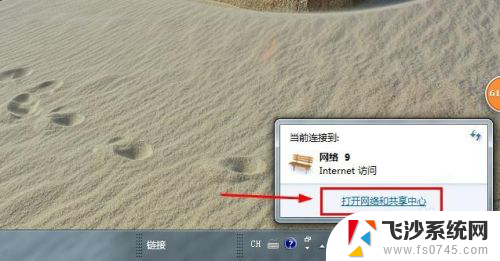 win7共享密码怎么取消 Win7取消局域网共享文件访问密码步骤
win7共享密码怎么取消 Win7取消局域网共享文件访问密码步骤2023-12-22
-
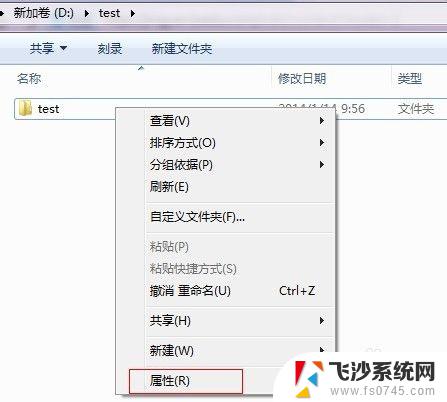 win7中如何共享文件夹 win7网络共享文件夹设置步骤
win7中如何共享文件夹 win7网络共享文件夹设置步骤2023-09-10
- win7网络共享文件 Win7如何设置文件共享
- win7如何和xp共享文件 xp与win7局域网共享文件教程
- win7如何创建共享文件夹 Win7电脑如何建立共享文件夹
- windows7修改用户密码 Win7电脑如何修改用户名和密码
- win7系统不能共享打印机 WIN7无法访问共享文件夹的解决办法
- win7如何建立文件共享 电脑共享文件夹的创建方法
- win7如何断网 win7怎么手动断网
- vmware win7共享文件夹在哪 VMware虚拟机Win7设置共享文件夹权限
- winds7开机密码忘记了怎么办 win7系统忘记密码无法登录怎么办
- win7耳机插在电脑上还是外放 win7耳机插上外放有声音怎么办
- 电脑window7怎么连接wifi Win7怎么连接WiFi网络
- 电脑连不上网有个黄色感叹号 Win7连不上网出现黄色感叹号怎么处理
win7系统教程推荐
- 1 win7电脑之间怎么共享文件 WIN7共享文件给其他电脑步骤
- 2 w7图标大小怎么设置在哪里 win7如何调整桌面图标大小
- 3 win7扩展屏不显示任务栏 win7双显示器如何显示相同任务栏
- 4 win7自带键盘怎么打开 win7内置键盘如何打开
- 5 win8快速换成win7系统 联想电脑win8换win7图文教程
- 6 win7笔记本没有wifi连接功能 win7无线网络连接无法连接
- 7 windows图标字体颜色 Win7/8桌面图标字体颜色改变技巧
- 8 win7代码0×0000050 win7系统蓝屏代码0x00000050解决步骤
- 9 windows 如何切换windows 系统版本 电脑怎么切换到win7系统
- 10 怎么激活windows 7系统 win7激活后出现黑屏怎么处理